
- •Введение
- •Знакомство с программой Sound Forge Audio Studio
- •Системные требования
- •Установка программы Sound Forge Audio Studio
- •Получение справки
- •Уроки «Как это сделать?»
- •Знакомство с Рабочим пространством Sound Forge Audio Studio
- •Главное окно
- •Окна данных
- •Компоненты окна данных
- •Панель воспроизведения
- •Панели инструментов
- •Отображение панели инструментов
- •Пристыковка панели инструментов
- •Плавающая панель инструментов
- •Стандартная панель инструментов
- •Панель Управления воспроизведением
- •Приступая к работе
- •Открытие файла
- •Работа с видеофайлами
- •Воспроизведение файла
- •Просмотр статуса выделенной области
- •Замедленное воспроизведение
- •Создание окон данных
- •Сохранение файлов
- •Редактирование аудио
- •Копирование
- •Вставка
- •Вырезание
- •Удаление
- •Обрезка
- •Микширование
- •Использование функций Отмена и Возврат
- •Масштабирование и увеличение
- •Масштабирование шкалы времени (горизонтальное)
- •Масштабирование шкалы уровня (вертикальное)
- •Использование инструмента Лупа
- •Изменение свойств и форматов файлов
- •Редактирование свойств файла
- •Редактирование свойств файла в окне Свойства файла
- •Редактирование свойств файла в строке состояния
- •Изменение частоты сэмплирования
- •Изменение разрешающей способности
- •Преобразование каналов моно/стерео
- •Преобразование моно в стерео
- •Преобразование стерео в моно
- •Преобразование форматов файлов
- •Использование маркеров и отрезков
- •Использование маркеров
- •Вставка маркеров
- •Наименование или переименование маркеров
- •Перемещение маркера
- •Удаление маркеров
- •Предварительный просмотр маркера
- •Использование отрезков
- •Вставка отрезков
- •Наименование или переименование отрезка
- •Перемещение отрезка
- •Удаление отрезка
- •Предварительный просмотр отрезка
- •Создание новых файлов из отрезков
- •Использование Списка отрезков
- •Отображение Списка отрезков
- •Работа со Списком отрезков
- •Применение Обработок и Эффектов
- •Применение плагинов из Меню Обработка, Эффекты или Избранные эффекты
- •Сохранение настроек эффекта в виде пользовательской предустановки
- •Запись, Извлечение и Запись на диск
- •Установка параметров записи и воспроизведения
- •Запись звука
- •Начало записи
- •Фоновый режим записи
- •Извлечение аудиоданных из CD
- •Запись CD
- •Запись отдельных дорожек («Дорожка за раз»)
- •Запись диска («Диск за раз»)
- •Указатель
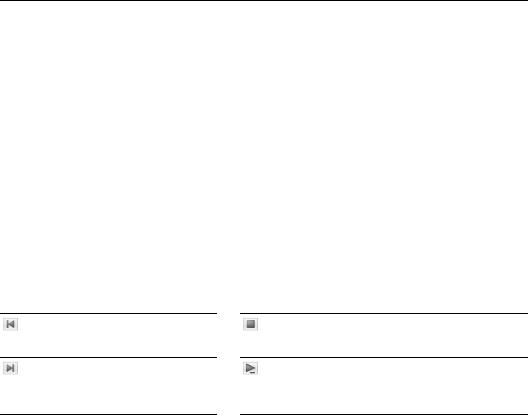
Панель просмотра |
Позволяет быстро перемещаться по аудиофайлу и воспроизводить любую его |
|
часть. Панель просмотра также отображает текущую часть звуковой волны, |
|
отображенную на экране, и выделенную область. Щелкните для перемещения |
|
курсора. Щелкните дважды для помещения курсора в центр отображения |
|
звуковой волны. Щелкните правой кнопкой мыши для начала или паузы |
|
воспроизведения. Перетащите для активации обнаружения аудиособытий. |
|
|
Разрешение для масштаба |
Указывает количество сэмплов данных, представленных каждой горизонтальной |
времени |
точкой на экране. Это определяет длительность, отображенную в окне данных. |
|
Маленькие значения разрешения показывают меньшее время. |
|
|
Увеличить/уменьшить |
Изменяет разрешение масштаба для временной (горизонтальной) оси. |
масштаб времени |
|
|
|
Увеличить/уменьшить |
Изменяет разрешение масштаба для временной (вертикальной) оси уровня. |
масштаб уровня |
|
|
|
Максимизировать в ширину |
Изменяет размеры окна данных для разворачивания его в рабочем |
|
пространстве. |
|
|
Панель воспроизведения
Панель воспроизведения находится в левом нижнем углу окна данных. Вы можете использовать панель воспроизведения для навигации и проигрывания аудиофайлов различными способами.
Команда В начало перемещает курсор в начало файла.
Команда В конец перемещает курсор в конец файла.
Команда Стоп останавливает воспроизведение и возвращает курсор на позицию, предшествующую воспроизведению.
Команда Воспроизвести в обычном режиме
воспроизводит с позиции курсора до конца файла. При наличии выделенной области воспроизведение идет с начала выделенной области до ее конца.
Панели инструментов
В Sound Forge Audio Studio панели инструментов содержат кнопки для быстрого выполнения различных команд и функций программы. Панели инструментов можно перетаскивать по рабочему пространству, пристыковывать, менять их размер, прятать и применять к ним индивидуальные настройки.
Отображение панели инструментов
1.В меню Вид выберите пункт Панели инструментов. Диалоговое окно Параметры появится вместе со списком доступных панелей инструментов.
2.Для отображения панели инструментов поставьте флажок в соответствующем поле и нажмите OK.
Пристыковка панели инструментов
При перетаскивании плавающей панели инструментов к любому краю основного экрана, она пристыковывается к этому краю.
Плавающая панель инструментов
При перемещении пристыкованной панели инструментов в сторону от края окна, она становится плавающей панелью инструментов.
ЗНАКОМСТВО С РАБОЧИМ ПРОСТРАНСТВОМ SOUND FORGE AUDIO STUDIO | 7
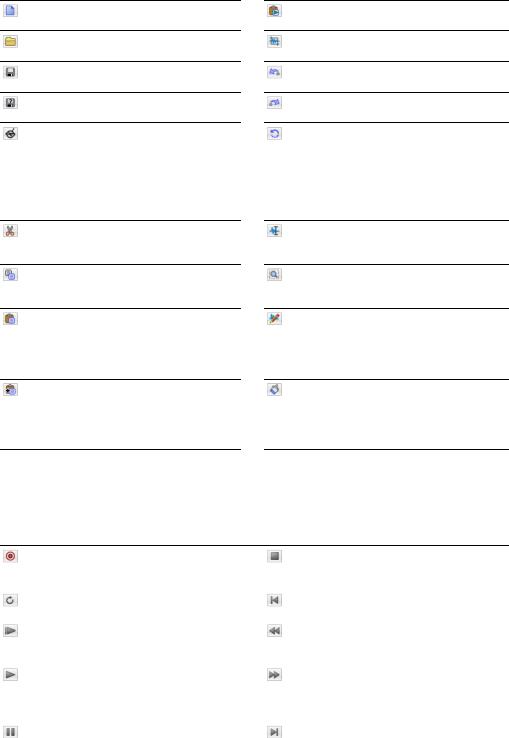
Стандартная панель инструментов
Стандартная Панель инструментов отображается по умолчанию при запуске приложения. Кнопки на этой панели инструментов обеспечивают быстрый доступ к различным общим командам.
Создать Создает новое окно данных.
Открыть Отображает диалоговое окно Открыть.
Сохранить Сохраняет текущие аудиоданные.
Сохранить как Сохраняет текущий файл с новым именем или форматом.
Опубликовать Открывает Мастер настройки публикации для выгрузки вашего медиафайла в интернет.
Вырезать Удаляет выделенные аудиоданные и помещает их в буфер обмена. Эта команда не сработает, если нет выделенной области.
Копировать Копирует выделенные аудиоданные в буфер обмена. Эта команда не сработает, если нет выделенной области.
Вставить Вставляет скопированные данные из буфера обмена в текущую точку. Если есть выделенная область, эта команда замещает выделенный участок данными из буфера обмена.
Микс Микширует скопированные данные из буфера обмена с текущим аудиофайлом. Точка начала микса - либо точка курсора, либо начало или конец выделенной области в целевом окне данных.
Воспроизвести буфер обмена
Воспроизводит аудио из буфера обмена.
Подрезка/Обрезка Удаляет все данные в файле, кроме выделенных.
Отмена Инвертирует последнюю операцию редактирования.
Возврат Возвращает отмененную операцию редактирования.
Повтор Повторяет последнее действие. Эта команда может быть использована с большинством функций обработки.
Повторяются параметры предыдущей операции. Для указания новых параметров нажмите на эту кнопку, удерживая клавишу Shift.
Инструмент Редактирование Выбирает инструмент редактирования.
Инструмент Лупа выбирает инструмент Лупа.
Инструмент Карандаш Выбирает инструмент Карандаш.
«Как это сделать?» Запускает уроки
«Как это сделать?» Sound Forge Audio Studio
Панель Управления воспроизведением
Панель управления воспроизведением также отображается по умолчанию и содержит основные кнопки для управления воспроизведением аудио.
Запись Записывает данные в новое |
Oстановить Останавливает воспроизведение |
или уже существующее окно данных. |
и возвращает курсор на его предыдущую |
|
позицию. |
|
|
Воспроизведение в цикле Включает или |
Команда В начало перемещает курсор |
выключает режим воспроизведения в цикле. |
в начало файла. |
|
|
Воспроизвести все Воспроизводит весь |
Перемотка назад Перемещает курсор |
файл от начала до конца, независимо от |
назад в текущем файле. |
позиции курсора или выделенной области. |
|
|
|
Воспроизвести Воспроизводит файл |
Перемотка вперед Перемещает курсор |
с текущей позиции курсора или |
вперед в текущем файле. |
воспроизводит выделенную область, |
|
если она есть. |
|
|
|
Пауза Делает паузу в воспроизведении |
Команда В конец перемещает курсор в конец |
и сохраняет курсор в его текущей позиции. |
файла. |
|
|
8 | ГЛАВА 2
